为 Genesys Cloud SCIM(身份管理)配置 Microsoft Entra ID
要使用 Genesys Cloud SCIM(身份管理),请配置微软Entra ID将用户实体同步到 Genesys Cloud。 在微软Entra ID ,创建一个配置为与 SCIM API 一起使用的企业应用程序。 然后将用户和组分配给此企业应用程序。
- Genesys Cloud OAuth 客户端 有关更多信息,请参阅 创建 OAuth 客户端 (Genesys Cloud SCIM 选项卡)。
代币生成
生成用于 预配的令牌。
- 打开 邮差。
- 通过以下链接导入适当集合格式的 Genesys Cloud 客户端凭证集合:
- 收藏格式 v1: https://www.getpostman.com/collections/06d3bac569ec729f0a59
- 收藏格式 v2: https://www.getpostman.com/collections/b4f0048c7fc833b914c2
- 将 POST API 调用 中的 {{环境}} 替换为 Genesys Cloud 组织所在的登录网址,例如 https://login.mypurecloud.com/oauth/token。 有关区域 URL 的列表,请参阅 平台 API (Genesys 云开发人员中心)。
- 在 授权下,添加以下信息:
- 用户名: 从您创建的 Genesys Cloud OAuth 客户端输入客户端 ID。
- 密码 从您创建的 Genesys Cloud OAuth 客户端输入客户端密码。
- 单击 “ 发送”。 您的访问令牌出现在响应正文中。 在配置时使用此令牌微软Entra ID 。查看配置部分。
应用程序标签
添加适用于 Azure 的 Genesys 云应用程序。
- 登录到微软Entra ID 。
- 在左列中,单击 企业应用程序。
- 单击 新建应用程序。
- 搜索并单击适用于 Azure 的 Genesys 云。
- 单击 “ 创建”。
正在开通
输入管理员凭据并测试连接。
- 在 管理下的左列中,单击 预配。
- 单击 “开 始使用”。
- 从 “ 置备模式” 菜单中,选择 “ 自动”。
- 在 管理员凭据下,添加以下信息:
- 租户 URL: 输入 SCIM 终端节点的 URL: https://{domain}/api/v2/scim/v2/。
使用与 Genesys Cloud 组织所在位置关联的域:
Genesys Cloud region Domain Americas (Canada) api.cac1.pure.cloud Americas (Sao Paulo) api.sae1.pure.cloud Americas (US East) api.mypurecloud.com FedRAMP api.use2.us-gov-pure.cloud Americas (US West) api.usw2.pure.cloud Asia Pacific (Mumbai) api.aps1.pure.cloud Asia Pacific (Seoul) api.apne2.pure.cloud Asia Pacific (Sydney) api.mypurecloud.com.au Asia Pacific (Osaka) api.apne3.pure.cloud Asia Pacific (Tokyo) api.mypurecloud.jp EMEA (Dublin) api.mypurecloud.ie EMEA (Frankfurt) api.mypurecloud.de EMEA (London) api.euw2.pure.cloud EMEA (Zurich) api.euc2.pure.cloud EMEA (UAE) api.mec1.pure.cloud - 秘密令牌: 输入不记名令牌。 不记名令牌是您在 Postman 中进行 API 调用时返回的访问令牌。 请参阅令 牌生成 部分。
- 租户 URL: 输入 SCIM 终端节点的 URL: https://{domain}/api/v2/scim/v2/。
- 单击 测试连接。
- 单击 “ 保存”。
- 在 状态下,单 击 预配状态 旁边的打开。
- 单击 “ 保存”。
映射(可选)
这微软Entra ID应用程序自动为组和用户配置映射。 您可以修改这些映射或向现有映射添加新的属性。
- 在 映射下,单击映射的名称。
- 删除、编辑或添加新映射。
下表显示了微软Entra ID字段转换为 SCIM 字段。
注意:- 映射允许单向推送微软Entra ID到 Genesys Cloud。 有关显示 SCIM 和 Genesys Cloud 字段之间关系的表格,请参阅 SCIM 和 Genesys Cloud 字段映射。
- 如果您正在使用 Microsoft Teams 与 SCIM 集成,则必须设置其他字段映射才能查看 Microsoft Teams 徽章、查看外部状态以及启用点击拨号。有关详细信息,请参阅配置 Microsoft Teams 集成。
- 当您使用 Microsoft Entra ID 同步数据时,尝试通过将先前同步的字段映射到空值来清除该字段将不起作用。Microsoft 的同步过程会忽略空值并在 SCIM 实现中保留原始数据。此限制需要仔细规划以避免持久和不需要的数据。Genesys 建议进行试点测试,以使用小子集来验证配置和属性映射,从而最大限度地减少潜在错误。任何所需的修改都可能涉及同步测试用户的手动调整。
微软Entra ID场地 SCIM 字段 必需 注释 UserPrinciplenName 用户名 是 此字段在 Genesys Cloud 中生成主电子邮件地址。 不是 ([issoftDeleted]) 活动 是 显示名称 显示名称 是 JobTitle 标题 否 经理 scimEnterprise 用户。 经理。值 否 完整的 URN: urn: IETF: params: scim: schemas: 扩展:企业:2.0: user: Manager.Value 部门 scimEnterprise 用户。
部门否 完整的 URN: urn: IETF: params: scim: schemas: 扩展:企业:2.0: 用户:部门 {依赖于客户的字段} scimEnterpriseUser
师否 此字段是 SCIM 中该部门的名称,映射到 Genesys 云 DivionID。 此字段不会创建划分。
完整 URN:urn:ietf:params:scim:schemas:extension:enterprise:2.0:User:division
邮件 电子邮件 [键入 eq "work"] .value 否 stripSpaces ([电话号码]) 电话号码[类型 eq ”工作” ]。价值1 否 您可以映射到带有分机号的电话号码或仅映射到分机号码。 请参阅 扩展程序 部分。 {依赖于客户的字段} 电话号码 [键入 eq "work2"]。值1 否 您可以映射到带有分机号的电话号码或仅映射到分机号码。 请参阅 扩展程序 部分。 {依赖于客户的字段} 电话号码 [键入 eq "work3"]。值1 否 您可以映射到带有分机号的电话号码或仅映射到分机号码。 请参阅 扩展程序 部分。 {依赖于客户的字段} 电话号码 [键入 eq "work4"]。值1 否 您可以映射到带有分机号的电话号码或仅映射到分机号码。 请参阅 扩展程序 部分。 {依赖于客户的字段} 电话号码 [键入 eq "home"]。值1 否 您可以映射到带有分机号的电话号码或仅映射到分机号码。 请参阅 扩展程序 部分。 {依赖于客户的字段} 电话号码 [键入 eq "other"]。值1 否 您可以映射到带有分机号的电话号码或仅映射到分机号码。 请参阅 扩展程序 部分。 StripSpaces([移动版]) 电话号码 [键入 eq "mobile"]。值1 否 您可以映射到带有分机号的电话号码或仅映射到分机号码。 请参阅 扩展程序 部分。 GivenName 名称 .GivenName 否 Genesys Cloud 目前不支持。 姓 姓名。姓氏 否 Genesys Cloud 目前不支持。 邮政编码 地址 [键入 eq "work"]。邮政编码 否 Genesys Cloud 目前不支持。 实物配送办公室名称 地址 [键入 eq "other"]。已格式化 否 Genesys Cloud 目前不支持。 街道地址 地址 [键入 eq "work"]。街道地址 否 Genesys Cloud 目前不支持。 员工 ID scimEnterprise 用户。
员工数量否 完整的 URN: urn: IETF: params: scim: 架构:扩展:企业:2.0: 用户:EmployeeeNumber 单项批准分配([ApproleAssignments]) 角色 [primary eq “True”] .value 此字段是分配给用户的角色微软Entra ID应用程序,并映射到 Genesys Cloud 用户角色。
创建一个应用程序角色在微软Entra ID并在将用户添加到应用程序时将其分配给用户。 使用SingleAppRoleAssignment属性映射函数。 两个平台中的用户名或角色名必须相同。 在 Microsoft Entra ID 中创建一个应用程序角色,其名称与您想要分配给用户的 Genesys Cloud 角色名称相同,反之亦然。
— phoneNumbers [type eq "{type}"] .primary = true 否 此字段将与该字段关联的电话号码指定为用户联系信息中的主要电话号码。
与常量 True 一起使用可将特定电话类型设置为主电话类型。
— scimUserExtensions.scimUserExtensions.scimUserExtensions。
路由技能。[名称 eq ”技能” ].熟练程度否 完整 URN: urn:ietf:params:scim:schemas:extension:genesys:purecloud:2.0:User:routingSkills — scimUserExtensions.scimUserExtensions.scimUserExtensions。
路由语言。[名称 eq ”技能” ].熟练程度否 完整 URN: urn:ietf:params:scim:schemas:extension:genesys:purecloud:2.0:User:routingLanguages 1 为了微软Entra ID领域,使用条形空间例如电话号码映射电话号码[类型 eq “移动的“ ].value == StripSpaces([移动]) 。 这条形空间函数标准化电话号码的格式微软Entra ID 。标准化可确保电话号码与 Genesys Cloud 中的电话号码格式相匹配,并防止发生错误的用户更新。分机
您可以将电话号码字段设置为仅使用带有分机或分机号的电话号码。
-
在 映射类型下,选择 表达式。
- 在 “表 达式 ” 框中,为仅包含分机号或分机号的电话号码添加表达式。 重要提示: 使用任何微软Entra ID属性代替[电话号码]或者[包含扩展名的属性] 。
-
分机号码池
Join(";ext=", "tel:", StripSpaces([attributeThatContainsExtension])) -
带分机的电话号码
IIF(IsNullOrEmpty(StripSpaces([attributeThatContainsExtension])), StripSpaces([telephoneNumber]), Join(";ext=", Append("tel:", StripSpaces([telephoneNumber])), StripSpaces([attributeThatContainsExtension]) ) )
-
- 对于新的映射,在目标属性框中,添加电话号码属性的 SCIM 字段,例如,电话号码[类型 eq ”工作2 ” ]。价值。
- 单击 “ 确定”。
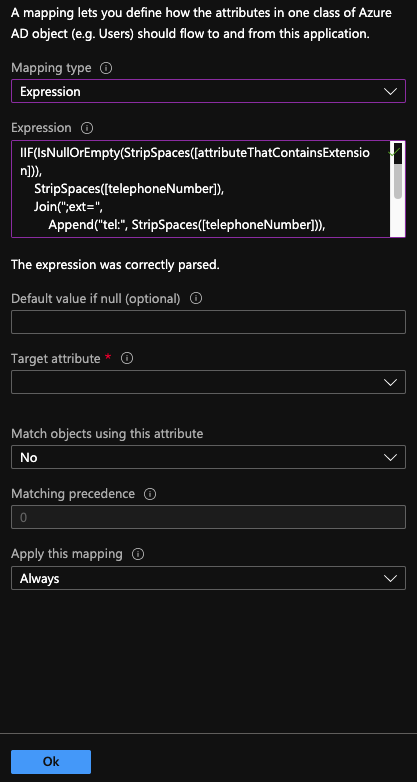
- 单击 “ 保存”。
有关详细信息,请参阅For more information, see在 Microsoft Entra ID 中为 SaaS 应用程序自定义用户配置属性映射在里面微软Entra ID文档。
用户和组
添加要同步的用户和群组微软Entra ID到 Genesys Cloud。
- 预配可以在 Genesys Cloud 中创建、更新和删除用户。
- 配置可以将用户添加到 Genesys Cloud 中的公共组或从公共组中删除用户,但无法在 Genesys Cloud 中创建或删除组。 如果要同步组,请仅选择 “ 更新”。
- 群组必须设置为公开,因为仅支持公开群组,并且两个应用程序中的名称必须相同(不区分大小写)。否则, Microsoft Entra ID无法将用户成员身份同步到 Genesys Cloud。
- 在 管理下的左列中,单击 用户和组。
您的用户和群组列表微软Entra ID出現。
- 单击 添加用户。
- 单击 用户和组。
- 选择或搜索要添加到此应用程序的任何用户和组。
- 单击 “选择”。
- 单击 “ 分配”。
有关详细信息,请参阅For more information, see在 Microsoft Entra 管理中心中管理企业应用的用户帐户配置在里面微软Entra ID文档和什么原因导致 Genesys Cloud 将 Microsoft Entra ID 用户的状态更改为不活动或删除用户? 。
主题(可选)
默认情况下,微软Entra ID将范围设置为仅同步分配的用户和组。 您可以更改范围,以便微软Entra ID将所有用户和组同步到 Genesys Cloud。
- 在 管理下的左列中,单击 预配。
- 在 “ 设置” 下的 “ 范围” 菜单中,选择 “ 同步所有用户和组”。
- 单击 “ 保存”。
SCIM API 现在会自动将企业应用程序中的用户实体同步到 Genesys Cloud。
有关 Genesys Cloud SCIM(身份管理)的信息,请参阅 关于 Genesys Cloud SCIM(身份管理) 和 Genesys Cloud SCIM(身份管理)概述 (Genesys 云开发人员中心)。

